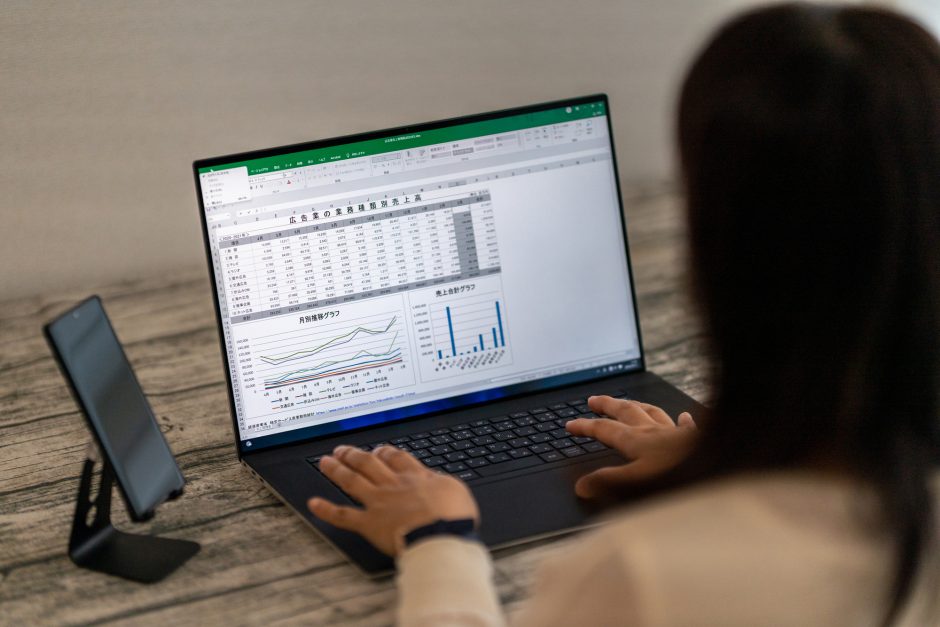エクセルでイベントスケジュールやカレンダーを作成していると、曜日を入れたいケースに直面することが多いです。いちいち月、火、水と入力するのは面倒ですよね。実は日付を使って簡単に曜日を取得して自動入力する方法があります。
この記事では、業務を大きく効率化できる、エクセルの曜日を自動取得する方法を解説しています。記事の後半では土日など、特定の曜日に色を付けたい時のやり方も解説しているので、ぜひ参考にしてください。
目次
エクセル(Excel)で曜日を取得する方法
エクセルで曜日を自動取得するには、TEXT関数を使う方法、書式設定から取得する方法、オートフィルを使う方法、WEEKDAY関数を使う方法があります。TEXT関数は引数を、書式設定では、表示内容に適した記号の組み合わせを考えなければなりません。難易度が低くおすすめなのはTEXT関数の方です。WEEKDAY関数は応用の幅が広く奥が深いので、後ほど個別で解説します。そのため、ここではTEXT関数と書式設定についての解説を行います。
TEXT(テキスト)関数
TEXT関数とは、指定した値を、任意の表示形式に変換して表示する関数です。例えば「2022/09/01」という値をyyyyという表示形式にして「2022」と表示したり、aaaaという表示形式にして曜日を表示させるなど、表示形式の数だけ、思い通りの表現ができます。
これを利用すると、例えば「2022/09/01」という値をもとに「木曜日」と表示させることが可能になります。
TEXT関数の数式
TEXT関数は下記のような数式で構成される関数です。
=TEXT(参照先,”表示形式コード”)
参照先はセルのことで、表示を変換する際の元データのことを指します。表示形式コードはaaaa、yyyyといったアルファベット、0.0のような数字、???.???といった記号が用いられます。後ほど詳しく解説しますが、曜日関係の表示形式コードは、aまたはdです。
例えば、任意のセルに=TEXT(B3,”aaaa”)と入力してみると、参照先セルの日付をもとに曜日変換して「木曜日」と変換されます。この関数を使えば、手打ちしなくても簡単に曜日を自動入力できます。表示形式コードはダブルクオーテーションマークで囲わないとNAMEエラーを引き起こすため、注意しましょう。
曜日の自動入力に使う表示形式コード
| 表示形式 | 解説 | 表示のされ方 |
| aaa | 曜日の短縮形を日本語で表示 | 月、火、水、木、金、土、日 |
| aaaa | 曜日を日本語で表示 | 月曜日、火曜日、水曜日、木曜日、金曜日、土曜日、日曜日 |
| ddd | 曜日の短縮形を英語で表示 | Monday、Tuesday、Wednesday、Thursday、Friday、Saturday、Sunday |
| dddd | 曜日を英語で表示 | Mon、Tue、Wed、Thu、Fri、Sat、Sun |
曜日に使う表示コードは上記の4種類です。日付をもとにこの4種類のどれかで表示されます。この表を見ると、(日)といった、かっこ付きの曜日表示はできないのかと思うかもしれません。答えからいってしまうと可能です。TEXT関数の数式にダブルクオーテーションで囲んだ丸かっこを入れるのです。ただの丸かっこを入れてしまうと、関数のエラーが起きてしまいますが、ダブルクオーテーションマークを丸かっこで囲うことで、文字列として認識させられます。したがって、この場合のTEXT関数の数式は下記のようになります。
=TEXT(B3,”(aaaa)”)
表示方法によっては工夫が必要
日付をもとに曜日を表示するだけならTEXT関数を使えば簡単にできます。通常、日付の入力された隣の列にTEXT関数を使って取得した曜日を表示しますが、これを同一の列内で表示させるとなると工夫が必要です。
CONCAT関数とTEXT関数を組み合わせれば同一セル内に日付と曜日をセットで表示できます。CONCAT関数は、セルの内容を結合して表示する関数です。下準備として、表示形式を文字列で日付を書いておきましょう。日付型になっていると正しく変換されません。次に、TEXT関数で曜日を取得します。最後に、任意のセルに下記の数式を入力します。
=CONCAT(日付の入力されたセル,曜日の入力されたセル)
2022/09/01と、(木)というセルの内容が結合されて「2022/09/01(木)」と表示されます。
これでは計3列使うことになりますが、曜日を取得するTEXT関数をCONCAT関数に盛り込むことで、2列でスッキリさせることも可能です。関数の式は下記のようになります。
=CONCAT(日付の入力されたセル,TEXT関数の数式)
書式設定
セルを右クリックすると「セルの書式設定」という項目が表示されます。書式設定で、書式のルールを自由に設定することで、上記のように同一セル内に日付と曜日を表示できます。
方法は至ってシンプルです。まずは日付の入力されたセルを右クリックします。「セルの書式設定」を選ぶと表示形式を選ぶ画面に遷移するので、ユーザ定義を選びましょう。ユーザー定義では、自由に書式を表現できます。ここでは、「yyyym/d(aaa)」と入力してください。すると、元々右クリックしたセルが、日付と曜日の接続されたセルに変換されます。
もちろん、書式設定で日付の列と曜日の列を並べて作成することもできます。まずは日付の入力された列を丸々コピーして、隣の列に貼り付けてください。すると、日付が2列並ぶようになりました。右側の列の日付が入力されたセルを全て選択して右クリック、「セルの書式設定」をクリックしてください。ユーザー定義からaaa、aaaa、ddd、ddddの好きな物を選ぶと、右側の列が曜日に早変わりします。
この書式設定で曜日の列を作る注意点としては、その列でしか曜日を表示できない点です。TEXT関数を使えば、参照先がある限り、どのセルに数式を入力しても対応する曜日を取得できます。しかし、書式設定はセルに対して行うもので、1つ隣のセルに日付を入力しても、書式設定を行っていないので、曜日に変換されません。
連続して曜日を取得する方法
実はTEXT関数や書式設定を行わなくても、曜日を連続で取得する方法があります。それがオートフィルを使った方法です。曜日がわかる日付を選んで、曜日用の列に何曜日なのか記入します。オートフィルで上、または下にドラッグしていくと、連続して曜日を取得できるようになります。この方法は、特定の日付が何曜日なのか知らなければできない、もし曜日が間違っていると、全て曜日が間違っていることになるといったデメリットはありますが、非常に簡単で複雑な知識を必要としないのがメリットです。
WEEKDAY関数
曜日に関連した関数に、WEEKDAY(ウィークデイ)関数というものがあります。この関数を使うと、土日のセルに色をつける、毎週同じ曜日にあるイベントを自動入力するといったた、あらゆる応用ができるようになります。ここでは、WEEKDAY関数の数式や主な使用例を解説するので、ぜひ参考にしてください。
WEEKDAY関数の数式
WEEKDAY関数は、下記の数式で表現される関数です。
=WEEKDAY(参照先の日付,週始まりの基準)
※公式の説明では、「=WEEKDAY(シリアル値,週の基準)」となっています。
WEEKDAY関数は理解してしまえば単純な構造になっているのですが、慣れるまでは用語や週の基準が理解できず、詰まってしまうケースが多々あります。まずシリアル値ですが、参照する日付のことです。このシリアル値が入力されていないとエラーになります。
週始まりの基準とは、とある数字のことです。下記の表をご覧ください。
| 週始まりの基準 | 特徴 | 返り値 |
| 1または省略 | 日曜始まり土曜終わり 週の基準を省略すると、この返り値が返される | 日曜(1)、月曜(2)火曜(3)、水曜(4)木曜(5)、金曜(6)、土曜(7) |
| 2 | 月曜始まり日曜終わり 返り値は1から7 | 月曜(1)、火曜(2)水曜(3)、木曜(4)金曜(5)、土曜(6)、日曜(7) |
| 3 | 月曜始まり日曜終わり 返り値は0から6 | 月曜(0)、火曜(1)水曜(2)、木曜(3)金曜(4)、土曜(5)、日曜(6) |
| 11 | 月曜始まり日曜終わり | 月曜(1)、火曜(2)水曜(3)、木曜(4)金曜(5)、土曜(6)、日曜(7) |
| 12 | 火曜始まり月曜終わり | 火曜(1)、水曜(2)木曜(3)、金曜(4)土曜(5)、日曜(6)、月曜(7) |
| 13 | 水曜始まり火曜終わり | 水曜(1)、木曜(2)金曜(3)、土曜(4)日曜(5)、月曜(6)、火曜(7) |
| 14 | 木曜始まり水曜終わり | 木曜(1)、金曜(2)土曜(3)、日曜(4)月曜(5)、火曜(6)、水曜(7) |
| 15 | 金曜始まり木曜終わり | 金曜(1)、土曜(2)日曜(3)、月曜(4)火曜(5)、水曜(6)、木曜(7) |
| 16 | 土曜始まり金曜終わり | 土曜(1)、日曜(2)月曜(3)、火曜(4)水曜(5)、木曜(6)、金曜(7) |
| 17 | 日曜始まり土曜終わり | 日曜(1)、月曜(2)火曜(3)、水曜(4)木曜(5)、金曜(6)、土曜(7) |
何曜日から始まるかで、返り値が変わってきます。基本的には日曜始まりの1(省略)か、月曜始まりの2を使うのがわかりやすいのでおすすめです。
WEEKDAY関数の使い方
WEEKDAY関数を使うと、上記の画像のように曜日に対応した数字が表示されます。返り値が表示されるだけですが、どのように使うのでしょうか?
特定の曜日に色を付ける
WEEKDAY関数を使えば、土日のような特定の曜日に色を付けられます。まずは表全体を選択して、ホームタブの条件付き書式から「新しいルール」を選びます。「数式を使用して、書式設定するセルを決定」をクリックしてWEEKDAY関数の数式を入力しましょう。数式は下記のようになります。
=WEEKDAY($D3)=1
次に書式を選択して、フォントを赤文字にしましょう。するとWEEKDAY関数の週始まりの基準を省略しているので、この数式は日曜日(1)の場合に、文字色を赤色にするという書式になります。
もう一度同じ手順を繰り返してみましょう。今度はWEEKDAY関数の数式を($D3=7)に変えて、フォントを青にすることで、土曜日(6)に合致した時に文字色が青になるよう条件を付けられます。
【応用】毎週同じ曜日にある予定を自動表示させる
IF関数とWEEKDAY関数を組み合わせることで、毎週同じ曜日にある予定を自動表示させられます。例えば毎週木曜日に役員会議があると仮定しましょう。週始まりの基準値が1(木曜日の返り値は5)とすると、IF関数を使えば、「もし参照先の返り値が5だったら、役員会議と記入する」という条件づけが可能になります。数式は下記のようになります。
=IF(WEEKDAY(B3,1)=5,”役員会議”,””)
IF関数の役割は、参照先の返り値が5だった時に役員会議、それ以外なら空白を出力するという処理です。参照先にWEEKDAY関数を使うことで、日付を参照して算出された返り値を、IF関数に渡します。
まとめ

エクセルで曜日を自動入力するには、TEXT関数、書式設定、オートフィルといった方法があります。おすすめはTEXT関数です。シンプルな関数なので使い勝手がよく、CONCAT関数と組み合わせれば、同一セル内で日付と曜日を出力できます。
曜日に色を付けたり、定例行事を自動入力するには、WEEKDAY関数を使います。週始まりの基準を覚えるのは大変ですが、週の基準を間違えると、組み合わせた全ての数式に狂いが出るので、その都度調べて確かめるのがおすすめです。
キャリチェンでは、専門のキャリアコンサルタントが女性のキャリアアップやキャリアチェンジをご支援いたします。
転職にまつわるささいなご相談から、自己分析などキャリアプランの作成、面接練習などの具体的な選考対策まで幅広くサポートいたします。
土日休みで残業もほとんどないお仕事も多数ございますので、「定時で上がってアフターファイブを楽しみたい!」など
プライベートとの両立を叶えたいという方は是非お問い合わせください。
今なら、LINEから3分ほどで簡単にお申し込みいただけます。
是非お気軽にご相談ください。